Einführung in AutoPod
AutoPod ist eine innovative Suite von Plugins, die speziell für Adobe Premiere Pro entwickelt wurde und darauf abzielt, den Video-Podcast-Editierprozess zu erleichtern. Mit seinen leistungsstarken Automatisierungsfunktionen reduziert AutoPod die Zeit und das Aufwand, die für Editieraufgaben erforderlich sind, erheblich, sodass Video-Editoren sich auf die kreativen Aspekte ihrer Projekte konzentrieren können.
Wichtige Funktionen umfassen den Multi-Camera-Editor, der bis zu 10 Kameras und Mikrofone verwalten kann und einen fast fertigen Schnitt mit anpassbaren Stilen erzeugt. Der Social Clip Creator erstellt automatisch optimierte Clips für verschiedene soziale Medienformate, während der Jump Cut Editor die Zuschauerbindung verbessert, indem er Stille aus den Aufnahmen entfernt.
Durch die Automatisierung wiederholter Editierprozesse befähigt AutoPod Podcast-Creator, hochwertigen Inhalt effizienter zu produzieren. Ob Sie ein Editor sind, der mit komplexen Mehrkamera-Setups arbeitet, oder einfach Ihre Präsenz in sozialen Medien verbessern möchten, bietet AutoPod die Werkzeuge, die notwendig sind, um Ihren Podcast-Produktionsworkflow zu verbessern.
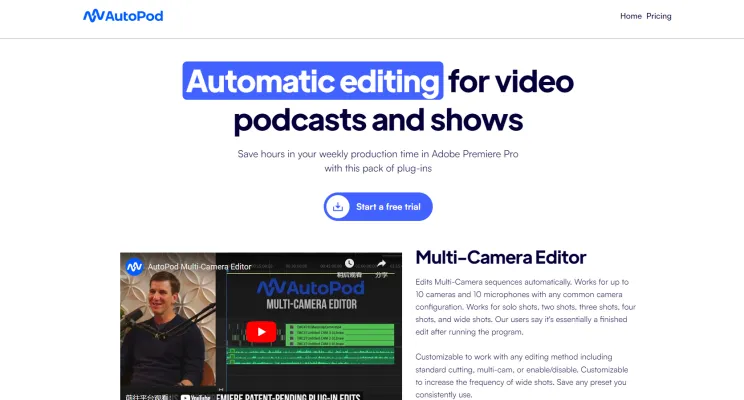
Anwendungsfälle von AutoPod
AutoPod, das AI-gestützte Editierwerkzeug für Adobe Premiere Pro, bietet eine Vielzahl von Anwendungsfällen, die die Video-Produktions-Effizienz erheblich verbessern. Hier sind einige bemerkenswerte Anwendungen:
- Video-Podcast-Produktion: AutoPod zeichnet sich durch die Vereinfachung des Editierprozesses für Video-Podcasts aus. Der Multi-Camera-Editor synchronisiert und bearbeitet automatisch Aufnahmen von mehreren Kameras, sodass Creator sich auf den Inhalt statt auf mühsame Editieraufgaben konzentrieren können. Diese Funktion ermöglicht nahtlose Übergänge zwischen den Winkeln und erhöht die Zuschauerbindung.
- Interview-Formate: Bei interviewbasierten Formaten leuchtet AutoPod durch seine Fähigkeit auf, dynamisch zwischen verschiedenen Kameraeinstellungen basierend auf Audiohinweisen zu wechseln. Dies erfasst nicht nur das Wesen des Gesprächs, sondern hält auch das Interesse der Zuschauer durch verschiedene Perspektiven wach, was zu einem gepflegten Endprodukt führt.
- Erstellung von Sozialen-Medien-Clips: Mit dem Social Clip Creator können Benutzer Clips leicht erstellen, die für soziale Medienplattformen optimiert sind. Durch die Definition von In- und Outpunkten resiziert und reformatiert AutoPod Videos automatisch, was Zeit spart und sicherstellt, dass der Inhalt für maximale Bindung auf verschiedenen Plattformen angepasst ist.
- Erstellung von Bildungsinhalten: Lehrkräfte können AutoPod verwenden, um Unterrichtsvideos effizient zu produzieren. Der Jump Cut Editor hilft dabei, unnötige Pausen und Füllmaterial zu entfernen, was zu prägnanten und fokussierten Videolektionen führt, die das Lernerlebnis verbessern.
- Hochvolumen-Video-Kampagnen: Für Marketingteams, die große Mengen an Videoinhalten produzieren, bietet AutoPod die Automatisierung, die benötigt wird, um eine konsistente Qualität bei engen Fristen zu gewährleisten. Die Batch-Export-Funktion ermöglicht die schnelle Verarbeitung mehrerer Clips, was den Kampagnenablauf erleichtert.
Durch die Nutzung der fortschrittlichen Funktionen von AutoPod können Creator aus verschiedenen Bereichen Zeit sparen, die Videoqualität verbessern und ihre Zielgruppen effektiv ansprechen.
Wie man AutoPod nutzt
Der Zugang zu AutoPod ist ein einfacher Prozess, der es Ihnen ermöglicht, die leistungsstarken Editierfunktionen für Ihre Video-Podcasts zu nutzen. Folgen Sie diesen Schritten, um loszulegen:
- Besuchen Sie die AutoPod-Website: Gehen Sie zu autopod.fm.
- Erstellen Sie ein Konto: Klicken Sie auf die Schaltfläche "Registrieren" und geben Sie Ihre E-Mail-Adresse und Passwort ein.
- Wählen Sie Ihr Abonnement: Wählen Sie einen Plan, der Ihren Anforderungen entspricht, und bedenken Sie die kostenlose Testversion.
- Herunterladen des Plugins: Navigieren Sie zum Downloadbereich und laden Sie das AutoPod-Plugin herunter, das mit Ihrer Editiersoftware kompatibel ist.
- Installieren Sie das Plugin: Befolgen Sie die bereitgestellten Installationsanweisungen, um AutoPod in Premiere Pro oder Da Vinci Resolve einzurichten.
- Beginnen Sie mit dem Editieren: Greifen Sie direkt in Ihrer Editiersoftware auf die Funktionen von AutoPod zu und beginnen Sie, Ihre Podcasts zu verbessern.
Wie man AutoPod nutzt
Um AutoPod effektiv für Podcast-Editieren zu nutzen, folgen Sie diesen Schritten:
- Installieren Sie AutoPod in Adobe Premiere Pro.
- Richten Sie Ihr Projekt ein, indem Sie Ihre Videodateien importieren und synchronisieren.
- Verwenden Sie den Multi-Camera-Editor, um automatisch zwischen Kameraeinstellungen zu wechseln.
- Erstellen Sie soziale Medienclips mit dem Social Clip Creator.
- Verwenden Sie den Jump Cut Editor, um stumme Abschnitte zu entfernen und ansprechenden Inhalt zu erstellen.
- Exportieren Sie Ihr Projekt mit der Batch-Export-Funktion für Effizienz.
Wie man ein AutoPod-Konto erstellt
Das Erstellen eines AutoPod-Kontos ist einfach:
- Besuchen Sie autopod.fm.
- Klicken Sie auf die Schaltfläche "Registrieren".
- Füllen Sie das Registrierungsformular mit Ihren Daten aus.
- Stimmen Sie den Nutzungsbedingungen zu.
- Bestätigen Sie Ihre E-Mail-Adresse, indem Sie auf den Link klicken, der an Ihre E-Mail-Adresse gesendet wird.
- Melden Sie sich mit Ihrem neuen Konto an und beginnen Sie, AutoPod zu nutzen.
Tipps für die Nutzung von AutoPod
Um das Beste aus AutoPod herauszuholen, beachten Sie diese Tipps:
- Familiarisieren Sie sich mit der Benutzeroberfläche, um Zeit beim Editieren zu sparen.
- Passen Sie Ihre Einstellungen an Ihren Editierstil an.
- Nutzen Sie die Mehrkamera-Editierfunktion für komplexe Setups.
- Experimentieren Sie mit den Lautstärkenschwellenwerten im Jump Cut Editor.
- Verwenden Sie den Social Clip Creator, um Inhalt für verschiedene Plattformen vorzubereiten.
- Nutzen Sie die kostenlose Testversion, um alle Funktionen vor dem Abonnement zu testen.
Indem Sie diese Anleitung befolgen, sind Sie bestens gerüstet, um die Leistung von AutoPod zu nutzen und Ihren Video-Podcast-Editierprozess zu revolutionieren. Mit seiner AI-gestützten Automatisierung und zeitsparenden Funktionen befähigt AutoPod Creator, hochwertigen Inhalt effizient zu produzieren, wodurch mehr Zeit für Kreativität und weniger für mühsame Editieraufgaben bleibt.





